welink设置群消息免打扰的方法
时间:2023-04-21 14:30:41作者:极光下载站人气:47
很多小伙伴在使用welink时都会加入各种工作群聊,对于一些活跃又无与自己相关信息的群聊,为了减少对自己的打扰,我们可以选择将这些群的群消息设置为消息免打扰。有的小伙伴可能不知道该在哪里找到群消息免打扰设置,其实我们只需要在群聊页面的右上角打开设置图标,然后在群设置页面中就能找到“消息免打扰”选项,将该选项右侧的开关按钮点击打开即可。有的小伙伴可能不清楚具体的操作方法,接下来小编就来和大家分享一下welink设置群消息免打扰的方法。
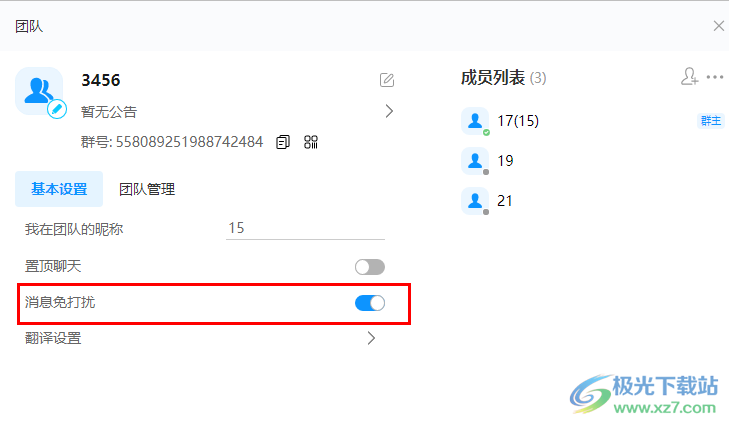
方法步骤
1、第一步,我们先在电脑中打开welink软件,然后在welink的左侧列表中点击打开“通讯录”选项
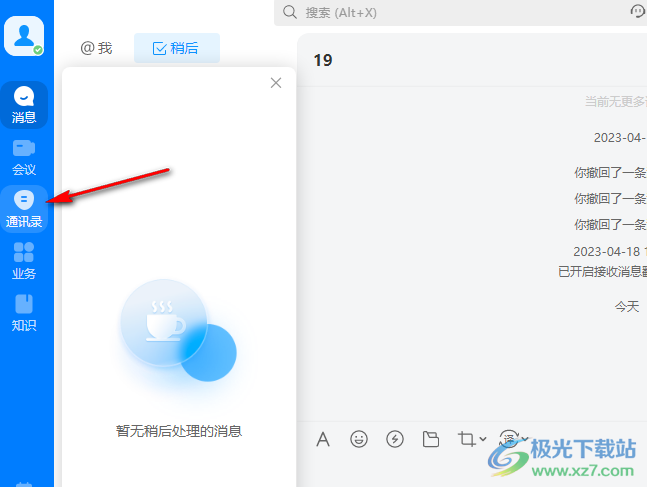
2、第二步,进入通讯录页面之后,我们点击“团队”选项,然后找到需要屏蔽的群聊,点击打开该群聊工具栏中的消息图标
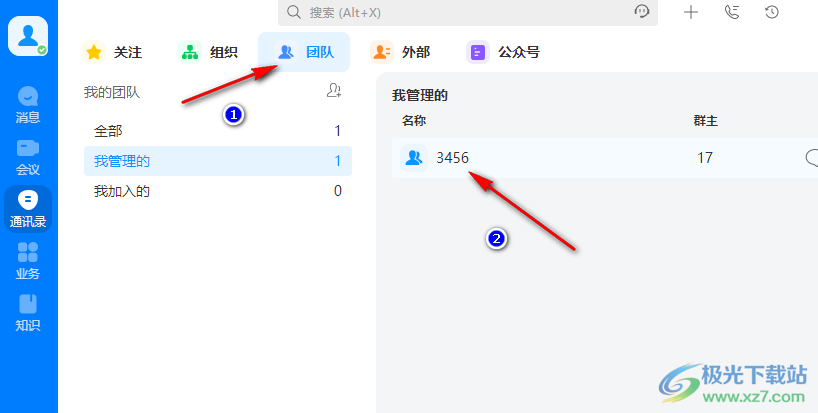
3、第三步,进入群聊页面之后,我们在页面右上角找到设置图标,点击打开该图标
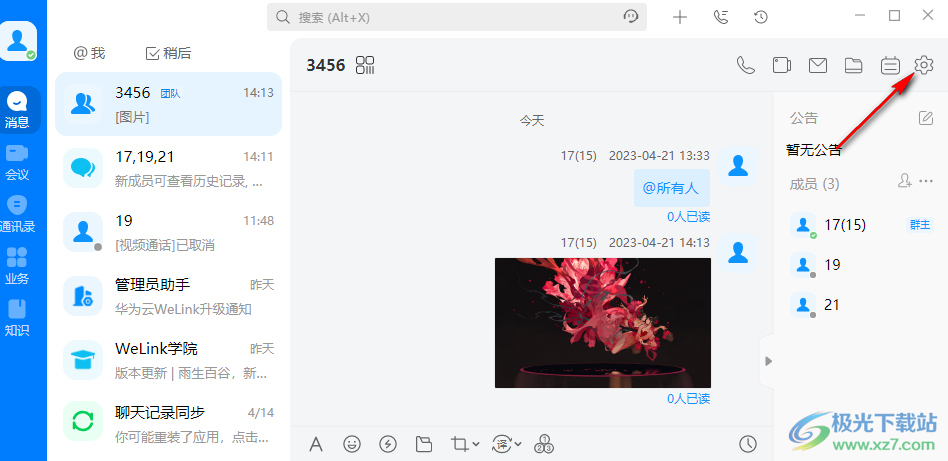
4、第四步,进入群聊设置页面之后,我们在左侧列表中找到“消息免打扰”选项
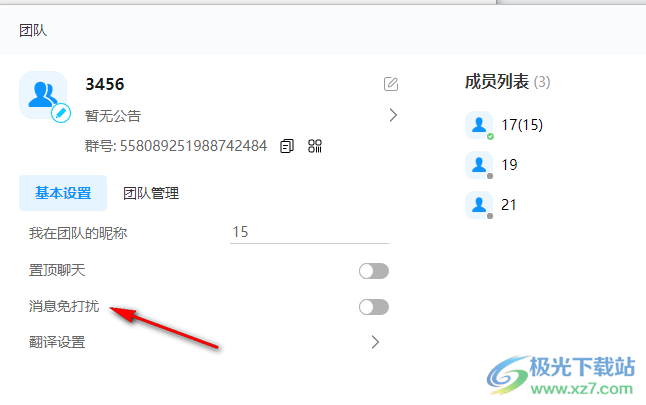
5、第五步,我们在设置页面中将“消息免打扰”选项右侧的开关按钮点击打开即可
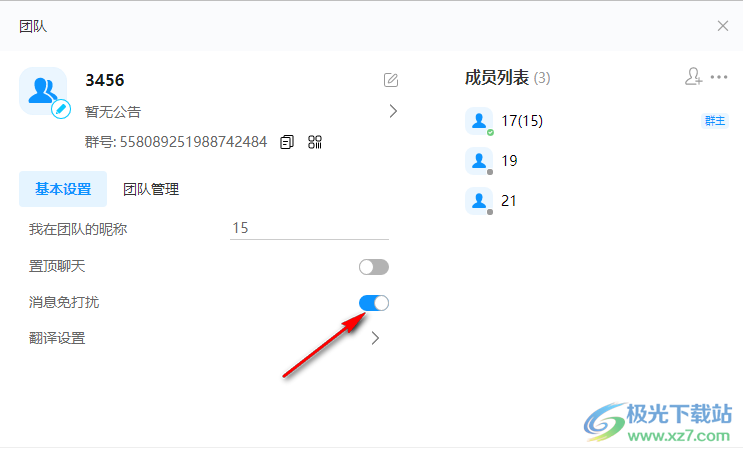
以上就是小编整理总结出的关于welink设置群消息免打扰的方法,我们在welink中进入一个群聊,然后点击权力奥页面右上角的设置图标,接着在设置页面中将“消息免打扰”选项的开关按钮点击开启即可,感兴趣的小伙伴快去试试吧。

大小:280 MB版本:v7.45.5环境:WinAll, WinXP, Win7, Win10
- 进入下载
相关推荐
相关下载
热门阅览
- 1百度网盘分享密码暴力破解方法,怎么破解百度网盘加密链接
- 2keyshot6破解安装步骤-keyshot6破解安装教程
- 3apktool手机版使用教程-apktool使用方法
- 4mac版steam怎么设置中文 steam mac版设置中文教程
- 5抖音推荐怎么设置页面?抖音推荐界面重新设置教程
- 6电脑怎么开启VT 如何开启VT的详细教程!
- 7掌上英雄联盟怎么注销账号?掌上英雄联盟怎么退出登录
- 8rar文件怎么打开?如何打开rar格式文件
- 9掌上wegame怎么查别人战绩?掌上wegame怎么看别人英雄联盟战绩
- 10qq邮箱格式怎么写?qq邮箱格式是什么样的以及注册英文邮箱的方法
- 11怎么安装会声会影x7?会声会影x7安装教程
- 12Word文档中轻松实现两行对齐?word文档两行文字怎么对齐?
网友评论